SQL Server Management Studioを起動
前回の記事でSQL Serverをインストールしたので、今回はテスト用のデータベースを追加してみましょう。
さっそく、SQL Server Management Studioを起動して、サーバーへ接続します。
ローカルのサーバーへ接続する場合はサーバー名に「(local)」と入力しましょう。
※「localhost」「. (ピリオド)」でもOKです。
SQL Server Management Studioをインストールする
データベースを追加
オブジェクトエクスプローラーのデータベースを右クリックし、「新しいデータベース」をクリックします。
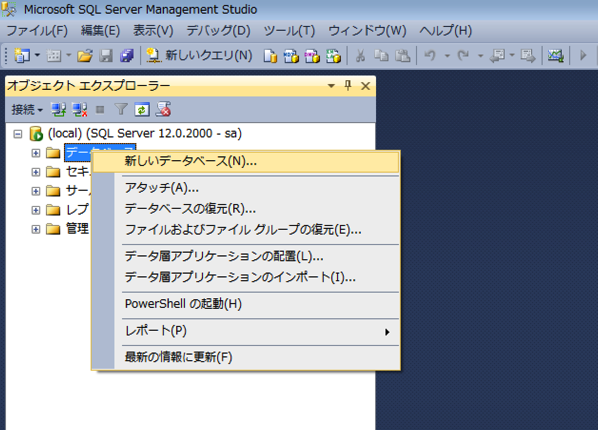
データベース名を入力し、「OK」をクリックします。
※ここでは「sample」というデータベース名にしました。

「sample」データベースが追加されました。

